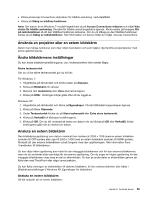Lenovo ThinkPad Edge E125 (Swedish) User Guide - Page 60
Använda Media Card Reader, Windows XP
 |
View all Lenovo ThinkPad Edge E125 manuals
Add to My Manuals
Save this manual to your list of manuals |
Page 60 highlights
Windows XP: 1. Stäng av datorn. 2. Anslut den externa bildskärmen till bildskärmsporten och anslut därefter bildskärmen till ett eluttag. 3. Starta den externa bildskärmen och datorn. 4. Högerklicka på skrivbordet och välj Egenskaper så öppnas fönstret Egenskaper för bildskärm. 5. Klicka på fliken Inställningar och sedan på ikonen för bildskärm 2. 6. Markera kryssrutan Utöka Windows-skrivbordet till denna bildskärm och klicka sedan på Verkställ. (Om bildskärmens inställningsfönster öppnas klickar du på Ja.) Så här ändrar du upplösningen för vardera skärmen: 1. Klicka på ikonen för bildskärm 1 (för den primära skärmen, datorskärmen). 2. Välj färgkvalitet och skärmupplösning för den primära skärmen. 3. Klicka på ikonen för bildskärm 2 (för den sekundära, externa bildskärmen). 4. Välj färgkvalitet och skärmupplösning för den sekundära skärmen. 5. Placera bildskärmarnas ikoner så att de nuddar varandra. Anm: Du kan placera ikonerna hur du vill bara de rör vid varandra. 6. Klicka på OK så att ändringarna aktiveras. Använda Media Card Reader Kortplatsen för Media Card Reader stöder följande fyra typer av kort: • SD-kort • SDHC-kort • SDXC-kort • MultiMediaCards (MMCs) Anmärkningar: • Datorn kan inte använda funktionen CPRM (kopieringsskydd) för SD-kortet. • När du överför data till eller från ett flashmediekort, som t.ex. ett SD-kort, ska du inte sätta datorn i vänte- eller viloläge förrän dataöverföringen är klar. Om du gör så riskerar du att data skadas. Installera kort Obs: • Innan du börjar installera något av följande kort i Media Card Reader ska du röra vid ett metallbord eller ett jordat metallföremål. På så sätt minskar du risken att det kommer statisk elektricitet från dig själv. Statisk elektricitet kan skada kortet. • Flashmediekort, t.ex. ett SD-kort, ett SDHC-kort, ett SDXC-kort eller ett MMC-kort (MultiMediaCard). Så här sätter du in ett flashmediekort i Media Card Reader: • Se efter att du har vänt kortet rätt. • Tryck in kortet ordentligt i Media Card Reader. Det kan ta stopp innan kortet är helt installerat i kortplatsen. Ta bort kort Så här tar du bort ett flashmediekort från Media Card Reader: 44 Användarhandbok